- Aunque NBA 2K18 es un juego emocionante, muchos jugadores reportaron todo tipo de problemas que les impiden jugar.
- Para asegurarse de evitar problemas en general, instale la última versión de Windows 10.
- También debe restablecer el software de su tarjeta gráfica a los valores predeterminados.
- Verifique que los archivos de su sistema no estén dañados y edite el registro siguiendo nuestra guía paso a paso a continuación.
NBA 2K18 es un adictivo juego de simulación de baloncesto que ofrece a los jugadores la oportunidad de convertirse en los mejores jugadores de baloncesto del mundo.
Desafortunadamente, muchos jugadores informaron que la experiencia de juego general de NBA 2K18 deja mucho que desear, incluso si trae muchas características nuevas y gráficos increíbles.
El juego se ve afectado por una gran cantidad de problemas, que van desde errores menores hasta problemas graves que en realidad impiden que los jugadores jueguen.
Para ayudarlo a solucionar algunos de los problemas más frecuentes de NBA 2K18, hemos compilado una lista de soluciones que deberían resolver rápidamente estos problemas.
¿Cómo soluciono los problemas de NBA 2K18?
1. Instale las últimas actualizaciones de Windows
- Presione la tecla de Windows + S y escriba Ajustes.
- Seleccione Actualización y seguridad.
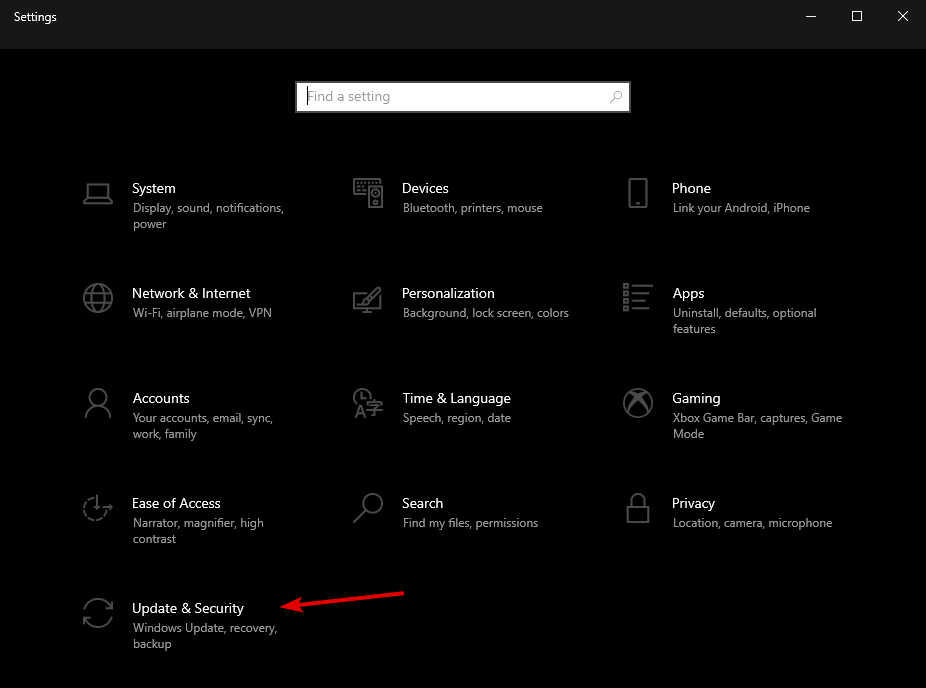
- Luego, seleccione actualizacion de Windows y haga clic en Buscar actualizaciones.
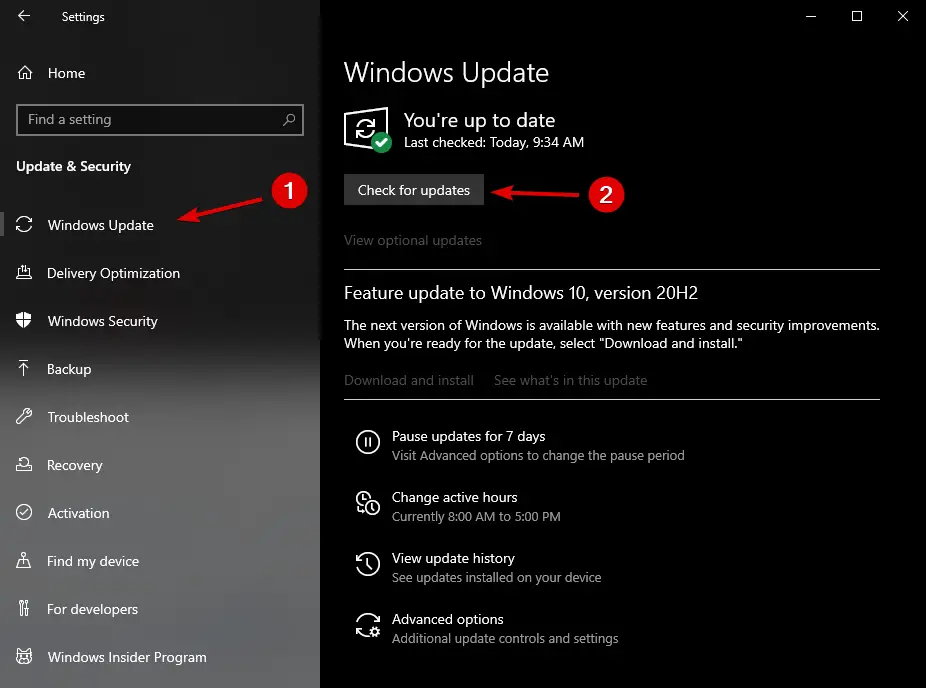
- Deje que Windows busque y finalice el proceso de actualización.
Asegúrese de haber instalado las últimas actualizaciones de Windows en su PC para disfrutar de una experiencia de juego fluida.
Para acceder a la sección de actualización de Windows, simplemente puede escribir siga las instrucciones anteriores. Tenemos que mencionar que Microsoft incluye muchos cambios de seguridad en su actualización de Windows.
Por lo tanto, le recomendamos que mantenga su sistema operativo actualizado para su seguridad y el bienestar de su PC.
2. Instale las últimas actualizaciones del controlador de gráficos
- presione el Tecla de Windows + S y busca Administrador de dispositivos.
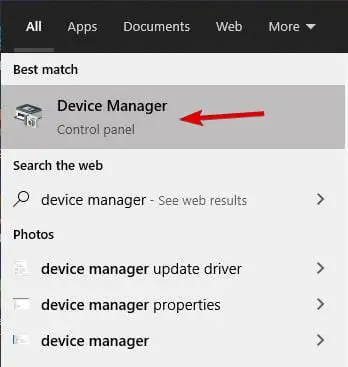
- En el Administrador de dispositivosir a tu Adaptador de monitor y ampliarlo.
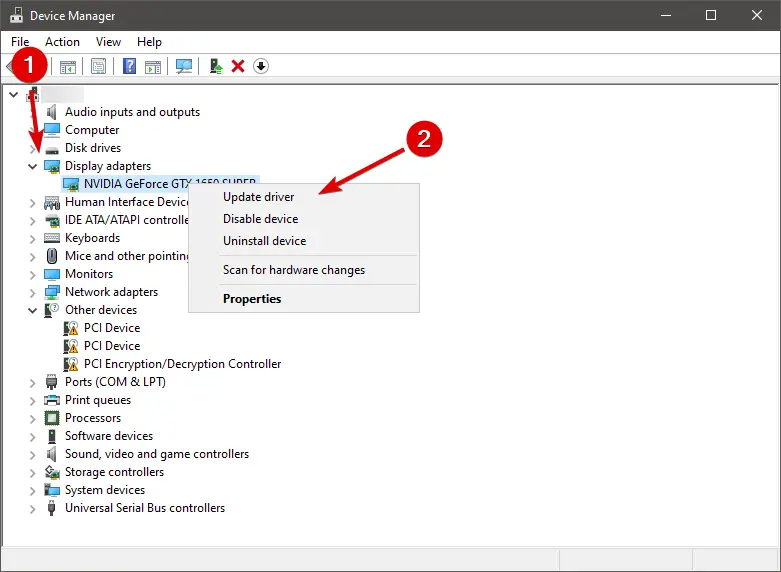
- Haga clic derecho en su GPU y seleccione Actualizar controlador.
Asegúrese de haber instalado los drivers más recientes en su computadora. El uso de los últimos recursos de optimización mejora significativamente su experiencia de juego.
También puede usar los enlaces a continuación para verificar si está ejecutando los drivers de gráficos más recientes en su computadora con Windows. Además, asegúrese de usar la GPU dedicada mientras juega NBA 2K18.
Actualice sus drivers automáticamente
Otra forma de actualizar los drivers de su GPU es usar un software de terceros que lo hará por usted. El programa escaneará constantemente el hardware de su PC en busca de nuevas versiones disponibles.
No vuelva a preocuparse por los drivers desactualizados y nunca se tome la molestia de actualizarlos manualmente gracias a esta herramienta automatizada.
3. Reinicie el software de su tarjeta gráfica
Cómo restablecer el panel de control de NVIDIA:
- Haz clic derecho en tu escritorio.
- Seleccione Panel de control de NVIDIA
- Ir a Administrar la configuración 3D y haga clic Restaurar los valores predeterminados.
Cómo restablecer el Centro de control de AMD Catalyst
- Haga clic derecho en su escritorio y luego seleccione Centro de Control Catalyst (también conocido como centro de VISIÓN)
- Ir a preferencias y haga clic en Restaurar los valores de fábrica.
Las tarjetas gráficas vienen con su propio software: NVIDIA viene con el Panel de control NVIDIA y AMD tiene el Centro de control Catalyst.
Los dos programas permiten a los usuarios configurar perfiles que pueden interferir potencialmente con NBA 2K18. Al restablecerlos a los valores predeterminados, permite que el juego tome el control de la configuración de gráficos.
4. Actualizar DirectX
DirectX es un conjunto de herramientas que permite que los juegos funcionen directamente con el hardware de audio y video de su PC. Se requieren para jugar cualquier juego, por lo que son obligatorios.
Instalar versiones más nuevas de DirectX no es tan difícil. Para obtener más información sobre la última versión de DirectX y cómo instalarla, vaya a la página de soporte de Microsoft.
5. Solucionar problemas de corrupción de archivos de usuario de datos de NBA 2K18
- Ir a Tablero y selecciona NBA2k18.
- Escoger Administrar juego luego ve a Datos guardados.
- Claro Espacio reservado archivos
- Sal y ve a Ajustesentonces escoge Todos los ajustes.
- Abierto Sistema luego abre Almacenamiento.
- Seleccione Borrar partidas guardadas localesluego reinicie su Xbox One.
- Inicie Nba2k18 y espere a que se sincronicen los archivos.
- Una vez que los archivos estén sincronizados, deberías poder continuar tu juego.
Si se le solicita el El archivo está dañado o Falta el archivo errores en su Xbox One, esta solución puede ayudarlo.
Más específicamente, eliminará los archivos corruptos de su consola y luego los recuperará de la nube.
Para aumentar el rendimiento de su juego y deshacerse de las ralentizaciones, retrasos, FPS bajos y otros problemas molestos, le recomendamos que descargue Game Fire.
Para solucionar problemas de archivos dañados en la PC, también puede verificar la integridad de los archivos de su juego en Steam:
- Reinicie su PC y ejecute Vapor
- Vaya a la sección Biblioteca, luego haga clic derecho en NBA 2K18 y seleccione Propiedades.
- Seleccione la pestaña Archivos locales y haga clic en el Verificar la integridad de los archivos del juego botón.
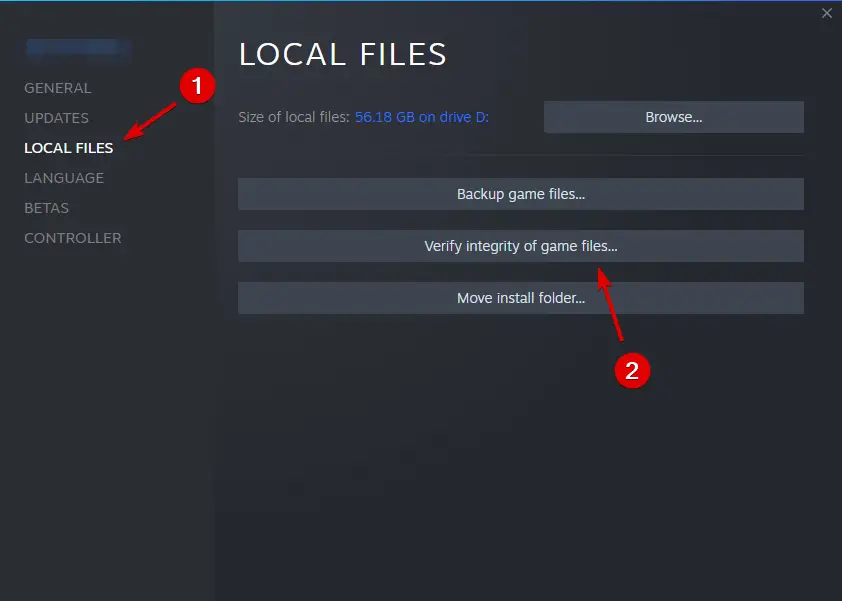
- Espere hasta que Steam finalice la tarea, luego inicie el juego nuevamente y verifique si el problema persiste.
6. Repara tu registro
- Ir a Comienzo luego escriba Símbolo del sistema.
- Rclic derecho en Símbolo del sistema y Seleccione Correr como Administrador.
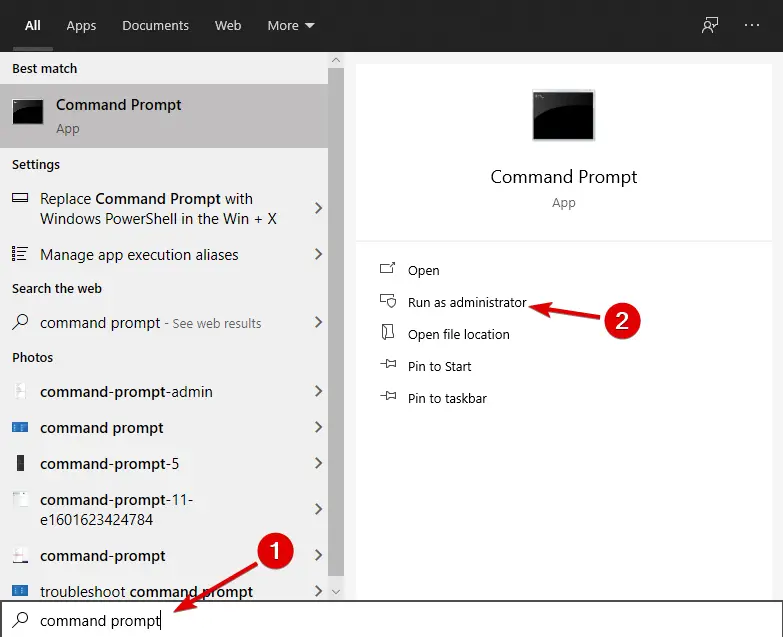
- Ahora escriba el siguiente comando sfc /escanear ahora
- Esperar Para el exploración proceso a completo y entonces reinicia tu computadora.
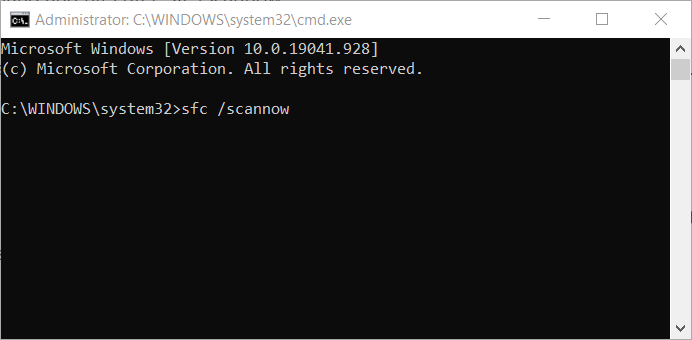
- Todas archivos corruptos será reemplazado en reiniciar. Inicie NBA 2K18 de nuevo y controlar si los problemas persisten.
La forma más sencilla de reparar su registro es utilizar una herramienta dedicada. No olvide hacer primero una copia de seguridad de su registro en caso de que algo salga mal.
También puede usar el Comprobador de archivos del sistema de Microsoft para verificar si hay daños en los archivos del sistema. La utilidad verifica la integridad de todos los archivos del sistema protegidos y repara los archivos con problemas cuando es posible.
7. Reinicia tu red
ORDENADOR PERSONAL:
- Ve a Inicio y escribe ajustes. Haga doble clic en el primer resultado para abrir la página Configuración
- Ir a Redes e Internetdespués Estadoy desplácese hacia abajo hasta Red Reiniciar.
- Golpea el restablecer ahora y confirme su elección.
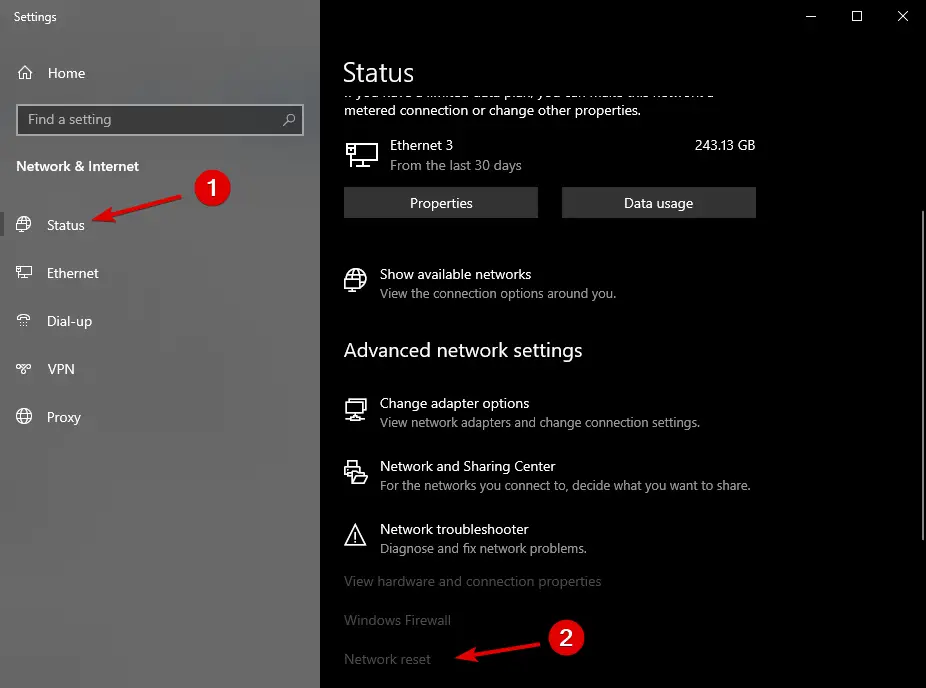
- Configura tu red de nuevo.
Una solución alternativa es cambiar manualmente su red. Parece que algunos modos en línea ocasionalmente pueden causar daños en los archivos. Siga las instrucciones a continuación para resolver este problema.
Xbox Uno:
- Ir a Ajustes luego ve a Configuración de la red.
- Elija Olvidar su red o Salir de línea.
- Apague la consola y desconecte su fuente de alimentación.
- Comienzo xbox uno otra vez.
- Habilite su red y luego inicie el juego.
8. Deshabilitar aplicaciones en segundo plano
- En Windows 10, puede deshabilitar las aplicaciones en segundo plano usando el Ajustes página
- Vaya a Inicio, escriba configuración y haga doble clic en el primer resultado.
- Ir a Privacidaddesplácese hacia abajo hasta Fondo aplicacionesluego desactive la alternancia de aplicaciones en segundo plano.
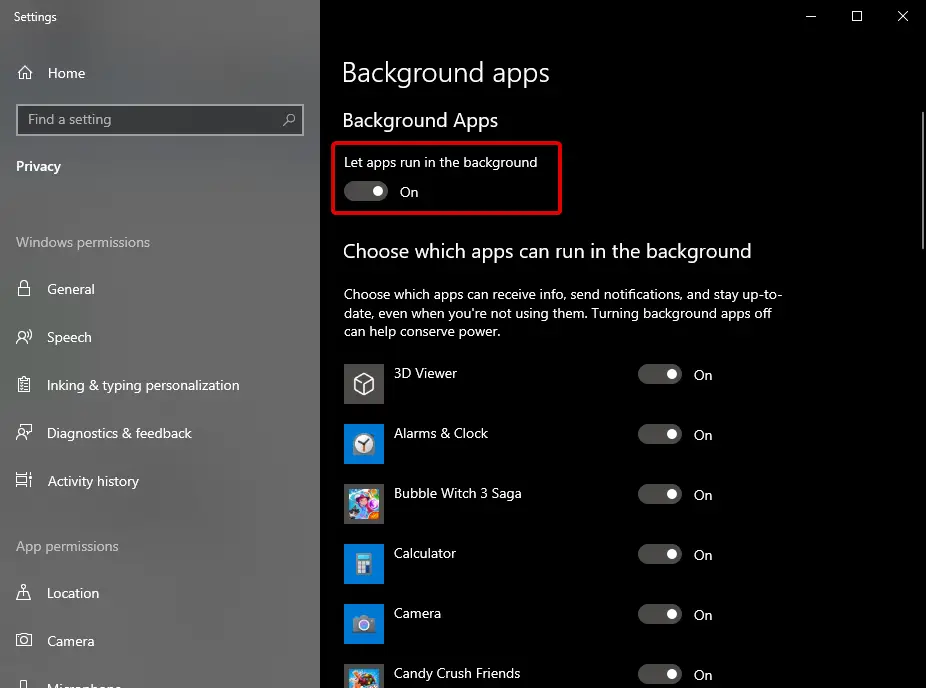
- Reinicie su PC y verifique si el problema persiste.
A veces, las aplicaciones en segundo plano pueden interferir con tus juegos. Intente deshabilitarlos para ver si esta acción soluciona algunos de los errores de NBA 2K18 que está experimentando.
Esperamos que las soluciones enumeradas anteriormente lo hayan ayudado a solucionar algunos de los problemas más comunes de NBA 2K18.
Asegúrate de que ningún problema relacionado con el controlador te impida jugar tus juegos favoritos. Eche un vistazo a este útil artículo dedicado a actualizar los drivers de su GPU y aprenda lo que debe hacer.
Si ha encontrado otras soluciones para corregir los errores que afectan el juego, puede ayudar a la comunidad de jugadores enumerando los pasos de solución de problemas en la sección de comentarios a continuación.
